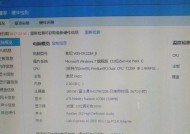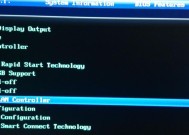内存太多要怎么用电脑?如何优化电脑性能?
- 网络技术
- 2025-04-07
- 13
- 更新:2025-03-26 18:00:10
随着技术发展,电脑配置越来越高,内存容量也越来越大。但对于大多数用户而言,如何充分利用这些大容量内存并优化电脑性能却是一个不小的挑战。本文将为你提供一系列操作步骤和技巧,帮助你高效使用电脑内存,同时优化电脑的整体性能。
1.清理启动项和后台进程
优化电脑性能的第一步是清理不必要的启动项和后台进程。过多的启动项或后台应用会占用大量的内存资源,从而拖慢电脑速度。
a.禁用不必要的启动项
操作步骤:进入“任务管理器”>“启动”选项卡,禁用那些不需要每次启动电脑时自动打开的程序。
b.管理后台进程
操作步骤:使用“任务管理器”找到内存占用高的后台进程,并根据需求结束或者限制它们的运行。
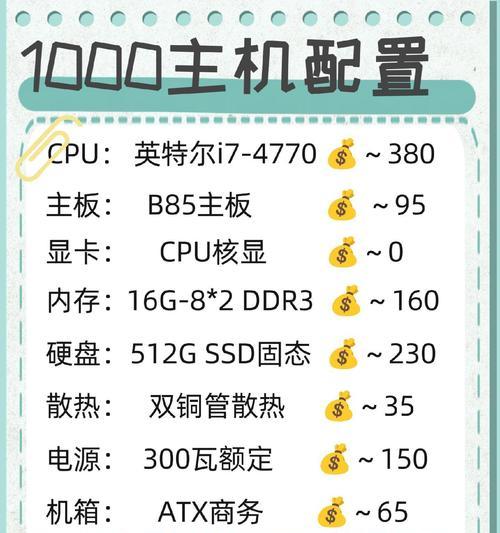
2.定期进行磁盘清理和碎片整理
磁盘清理可以帮助移除临时文件和其他不需要的数据,而磁盘碎片整理可优化硬盘性能,两者都能间接地提升内存使用效率。
a.执行磁盘清理
操作步骤:打开“此电脑”,右键点击系统盘,选择“属性”>“磁盘清理”>选择要删除的文件类型。
b.进行磁盘碎片整理
操作步骤:在“此电脑”中找到系统盘,右键选择“属性”>“工具”>“优化”,然后根据提示选择对应的磁盘并开始整理。

3.调整虚拟内存设置
虚拟内存是硬盘上的一块空间,系统会用它来当物理内存不足时使用。合理设置虚拟内存可以有效缓解内存压力。
a.修改虚拟内存
操作步骤:在“控制面板”>“系统”>“高级系统设置”>“性能”设置>“高级”选项卡中,点击“虚拟内存”更改设置。
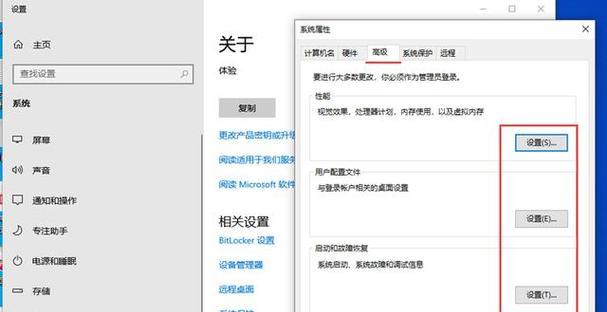
4.使用内存清理工具
现在有很多第三方内存清理工具可以帮助定期清理内存,释放未使用的内存空间,提升系统响应速度。
a.选择合适的内存清理工具
推荐:Windows系统用户可以尝试使用如“CCleaner”这样的工具。
5.使用内存管理软件
使用专业的内存管理软件不仅可以帮助你优化内存使用,还能监控系统内存的使用情况。
a.安装内存管理软件
推荐:安装软件比如“MemoryDefragger”,它可以帮助你优化内存分配,提高内存使用效率。
6.升级硬件
如果你的电脑内存仍然感到不足,可能是时候考虑硬件升级了。增加更多的物理内存可以极大提升电脑的多任务处理能力。
a.评估升级必要性
建议:通过任务管理器监测内存使用率,如果经常处于高负载状态,则可以考虑升级内存条。
7.使用云端服务优化本地存储
通过使用云存储服务,可以将不必要的文件上传到云端,释放本地磁盘空间,从而减少磁盘I/O操作,间接内存使用效率。
a.选择云存储服务
推荐:如百度网盘、Dropbox等,可以根据个人需求选择合适的云存储服务。
结语
通过上述方法,你可以有效地管理和优化内存使用,从而提升电脑性能。同时,保持良好的电脑维护习惯,如定期更新操作系统和应用软件,也能帮助你获得更好的电脑使用体验。希望这些策略和技巧能帮助到你,在享受大内存带来的流畅体验的同时,也不忘对电脑进行定期的性能优化。
下一篇:看不懂电脑配置表怎么办?